Lorsqu’il est impossible de fournir un lien de correction en temps réel entre la base Reach RS 2 et le rover en raison d’une portée insuffisante de la ligne de vue LoRa, de l’absence de connexion Internet (comme nous en avions parlé avec le M300 RTK et le LiDAR L1) ou bien de la non-disponibilité du service NTRIP, voici comment disposer de la précision centimétrique de la station GNSS Emlid Reach RS2 quand même, en utilisant la correction PPK.
Retrouvez notre article dédié au fonctionnement du RTK/PPK si vous souhaitez en savoir plus sur ces modes de correction.
Acquisition des données avec la Reach RS 2
Pour la partie acquisition avec la Reach RS 2, le fonctionnement va être sensiblement le même qu’en RTK, aux différences ci-dessous :
- Avant toute chose, vous devez enregistrer les observations GNSS. Allez dans l’onglet « Se connecter » et lancez l‘enregistrement des LOGS de la RS2. Le LOG d’observation devra commencer a minima 5minutes avant la prise de votre premier point, et se terminer 5 minutes après la prise de votre dernier point
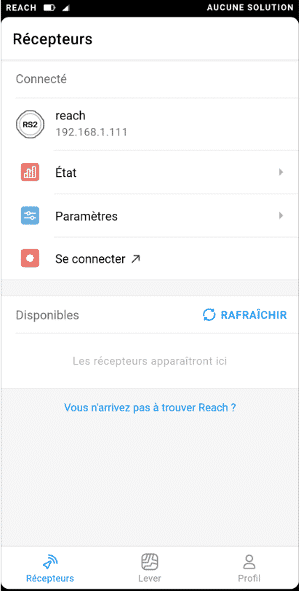
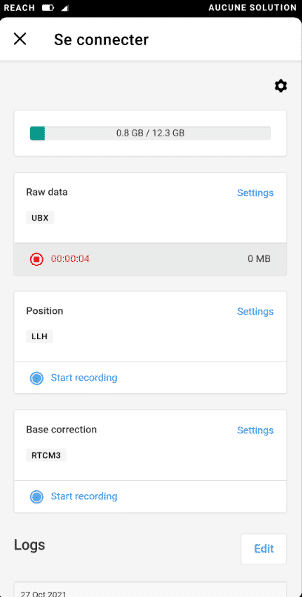
- Ensuite procédez comme en RTK en créant et réglant un projet
- Lancez vos acquisitions de points de façon classique, mais à la différence du RTK, il vous faudra un temps d’enregistrement minimal sans correction d’au moins 2 minutes par point
Comme habituellement, à la fin de la mission, exportez vos points mesurés au format CSV. En PPK, il vous faudra aussi exporter le log d’observation que vous avez enregistré.
Préparation du post-traitement
Pour post traiter nos relevés nous pouvons nous appuyer sur un réseau de stations de référence. En France l’IGN fournit ces données gratuitement via le RGP (Réseau GNSS Permanent d’Institut national de l’information géographique et forestière) avec un délai de quelques jours.
Pour télécharger les observations des stations RGP, allez directement par le site de l’IGN : http://rgp.ign.fr/DONNEES/diffusion/
- Choisir la date et heure +-3 h autour du moment de l’acquisition
- Choisir le type de données
- Cliquer sur VALIDER LES FILTRES
- Choisir l’endroit avec les outils polygones, cercles, ou flèche+
- Cliquer sur Ajouter au panier (idéalement, il faut choisir une seule base station et celle qui est la plus proche du site d’acquisition)
- Cliquer sur télécharger dans la zone Panier à droite (attention, cela prépare la donnée pour être téléchargée, mais cela ne télécharge pas)
- Une fenêtre popup devrait apparaitre, cliquez sur “Télécharger vos Données”.

Une fois le fichier zip téléchargé, ouvrez le avec un logiciel de décompression de fichier comme 7zip (gratuit).
Post traitement Stop & Go avec Emlid Studio
Dans un premier temps, il vous faudra télécharger l’application Emlid Studio : https://docs.emlid.com/emlid-studio/
Pour obtenir vos points en PPK, vous aurez besoin des éléments suivants :
- Un fichier d’observation RINEX de la base (celui récupéré sur le site de l’IGN)
- Un fichier d’observation RINEX provenant du rover(le fichier de LOG exporté depuis la RS2)
- Un fichier CSV de ReachView 3 (le fichier CSV exporté depuis votre mission)
Dans Emlid Studio, choisissez le mode « Stop & Go with RV3 », et ensuite glissez vos différents fichiers :
Rover : le fichier de Log de la Reach RS 2
Base : le fichier d’observation récupéré sur le site de l’IGN
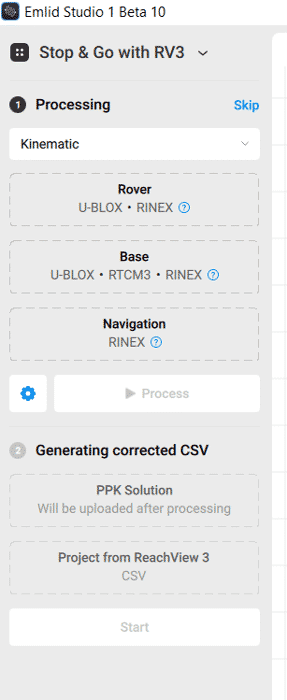
Lancez le traitement en cliquant sur Process. Après le traitement, le fichier .pos résultant sera automatiquement téléchargé dans le dossier PPK.
Glissez ensuite le fichier CSV exporté depuis votre mission, si vous souhaitez obtenir des résultats précis au centimètre près, cochez la case Fixe uniquement.
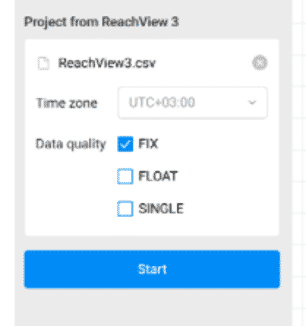
Cliquez sur Start. Le résultat s’affiche sur le graphique.
Enfin, cliquez sur le bouton Show result files pour obtenir le fichier .csv résultant. Emlid Studio crée une copie du fichier .csv nommé « nom_de_votre-fichier_corrigé.csv ».

Liste des drones RTK/PPK avec lesquels ce tutoriel est compatible
-
DJI Matrice 400
- 7 973,00€ HT
- Panier
-
DJI Matrice 350 RTK
- Plage de prix : 7 968,00€ à 8 326,00€ HT
- Voir les variations Ce produit a plusieurs variations. Les options peuvent être choisies sur la page du produit
-
DJI Matrice 30
- 5 449,00€ HT
- Panier
-
DJI Matrice 30T
- 7 788,00€ HT
- Panier
-
Aile Volante WingtraRAY
- 44 000,00€ HT
- Panier





